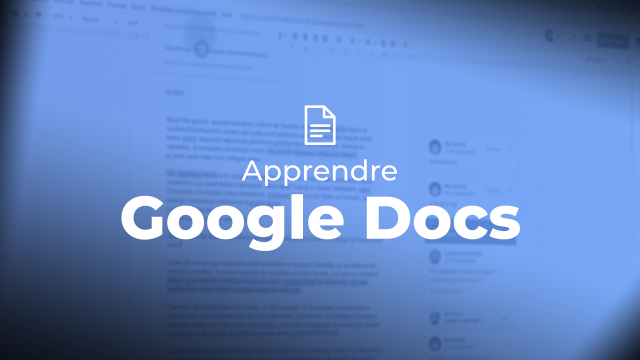Détails de la leçon
Description de la leçon
Cette leçon présente les principales actions et options de mise en forme de texte disponibles dans l'application Google Docs. Nous abordons comment choisir et uniformiser la police de caractères, ajuster la taille de la police, et appliquer des styles comme le gras, l'italique, et le surlignage. La vidéo montre également comment modifier la couleur du texte et utiliser l'option de fond pour mettre en valeur certaines expressions. De plus, des fonctionnalités avancées telles que la transformation de texte en majuscule, minuscule ou avec une majuscule à chaque mot sont expliquées. L'utilisation de la fonctionnalité de recherche et remplacement pour mettre à jour des termes dans un document est également couverte. Enfin, des conseils sur l'insertion de notes de bas de page, l'usage des listes à puces et numérotées, ainsi que l'application de symboles personnalisés sont donnés.
Objectifs de cette leçon
Les objectifs de cette vidéo sont de vous permettre de :
1. Comprendre les principales fonctionnalités de mise en forme de texte dans Google Docs.
2. Savoir utiliser les outils de style et de police pour améliorer la présentation de vos documents.
3. Exploiter les fonctionnalités avancées pour une gestion efficace des textes.
Prérequis pour cette leçon
Avant de suivre cette vidéo, il est recommandé d'avoir une connaissance de base de l'interface de Google Docs et de savoir comment créer et sauvegarder un document.
Métiers concernés
Les compétences présentées dans cette vidéo sont particulièrement utiles pour les secrétaires, les assistants administratifs, les enseignants, et tout professionnel ayant besoin de produire des documents bien présentés.
Alternatives et ressources
En plus de Google Docs, d'autres outils comme Microsoft Word, LibreOffice, et Pages d'Apple peuvent être utilisés pour la mise en forme de texte.